Een donkere afbeelding lichter maken in Photoshop CC 2021, CC 2020
Bijgewerkt Januari 2023: Krijg geen foutmeldingen meer en vertraag je systeem met onze optimalisatietool. Haal het nu op - > deze link
- Download en installeer de reparatietool hier.
- Laat het uw computer scannen.
- De tool zal dan repareer je computer.
Bewerken in Photoshop CC 2020 en 2021 kan ons helpen die afbeeldingen op te slaan die we als verloren beschouwden omdat het resultaat niet was wat we wilden. Van het verwijderen van een slechte achtergrond in Photoshop tot het verwijderen van rode ogen, het kunnen eenvoudige technieken zijn waarbij het verbeteren van onze foto heel eenvoudig is.
Als we een foto maken, soms ondanks de moeite die we erin hebben gestoken, krijgen we niet het resultaat dat we zoeken. Een situatie die we zelf kunnen vinden, is dat ons beeld te donker is en ons werk bederft. Om deze reden gaan we verschillende opties bekijken om een donkere afbeelding in Photoshop CC 2021, 2020 gemakkelijk en in korte tijd lichter te kunnen maken.
Om deze instellingen gemakkelijk te kunnen testen, laten we een PSD-bestand achter in een zip-bestand waar je de verschillende instellingen kunt proberen om je afbeelding te verduidelijken.
Project verduidelijk afbeelding in Photoshop.zip 15,82 MB 0 downloads
Belangrijke opmerkingen:
U kunt nu pc-problemen voorkomen door dit hulpmiddel te gebruiken, zoals bescherming tegen bestandsverlies en malware. Bovendien is het een geweldige manier om uw computer te optimaliseren voor maximale prestaties. Het programma herstelt veelvoorkomende fouten die kunnen optreden op Windows-systemen met gemak - geen noodzaak voor uren van troubleshooting wanneer u de perfecte oplossing binnen handbereik hebt:
- Stap 1: Downloaden PC Reparatie & Optimalisatie Tool (Windows 11, 10, 8, 7, XP, Vista - Microsoft Gold Certified).
- Stap 2: Klik op "Start Scan" om problemen in het Windows register op te sporen die PC problemen zouden kunnen veroorzaken.
- Stap 3: Klik op "Repair All" om alle problemen op te lossen.
1. Maak foto's lichter met aanpassingen in Photoshop CC 2021, 2020
Een van de snelste manieren om onze afbeelding te verduidelijken, is door de basisinstellingen van Photoshop te gebruiken. Met deze opties kunnen we snel schakelen.
Zodra onze afbeelding open is, kunnen we naar de lagere opties in het lagenpaneel gaan, hier zullen we verschillende opties vinden:
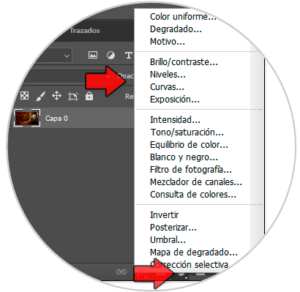
We gaan elke optie bekijken. U kunt ze allemaal proberen en aanpassen totdat u het gewenste effect krijgt.
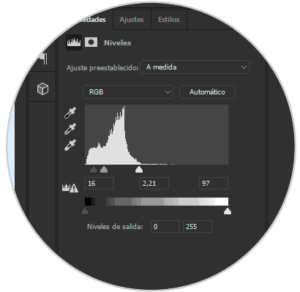
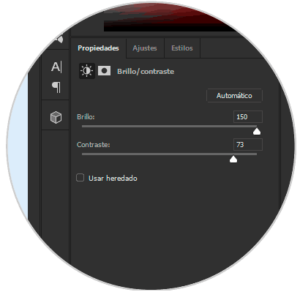
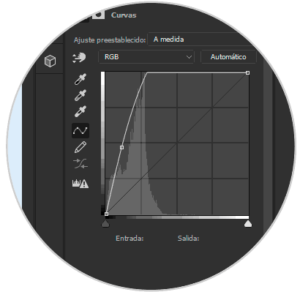
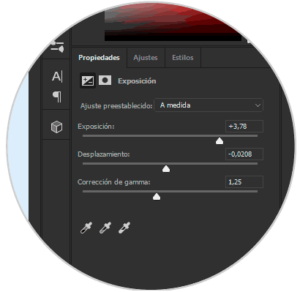
Met deze verschillende aanpassingen kunnen we ons imago zover krijgen dat we dat willen.


2 . Maak foto's lichter met Dodge in Photoshop CC 2021, 2020
Als je een afbeelding hebt waar je alleen een specifiek deel lichter wilt maken en niet de hele afbeelding in Photoshop CC 2021, 2020, dan kan je de “Dodge” tool gebruiken.
We gaan naar het gereedschapspaneel en klikken op het gereedschap 'Dodge'.
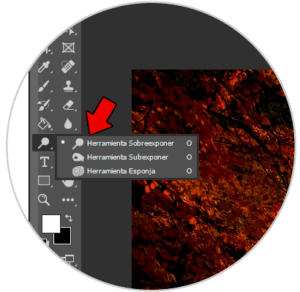
In het bovenste gedeelte gaan we kiezen wat we willen aanpassen, zoals eerst de schaduwen en wat het belichtingsbereik is dat moet worden toegepast.
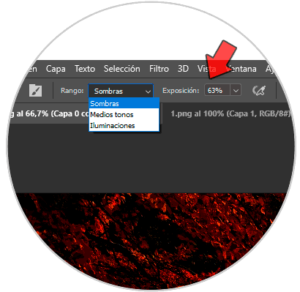
Bovendien kun je met de rechtermuisknop op het canvas klikken en de hardheid van het penseel aanpassen zodat de snede van sommige gebieden en andere niet merkbaar is bij het aanbrengen van de overbelichting. U kunt ook de grootte van het penseel wijzigen voor een meer specifieke correctie.
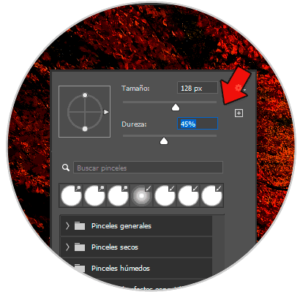
U moet ook een kleur aanpassen om de overbelichting toe te passen.

Nu hoeven we alleen maar naar de afbeelding te gaan en te schilderen in die gebieden die u wilt verduidelijken. Je hoeft alleen maar te spelen met het penseel en met de verlichtingsinstellingen om het effect te bereiken waarnaar we op zoek zijn.

3 . Maak foto's lichter met de lagenmodus in Photoshop CC 2021, 2020
Met deze optie kunnen we zowel het beeld in een oogwenk verduidelijken als het per gebieden verduidelijken.
Het eerste is om onze belangrijkste donkere laag te dupliceren. Hiervoor gebruiken we de volgende combinatie:
Ctrl + J
Eenmaal gedupliceerd, gaan we een mengmodus toepassen op de nieuwe laag van 'Lineair tegenhouden (toevoegen).
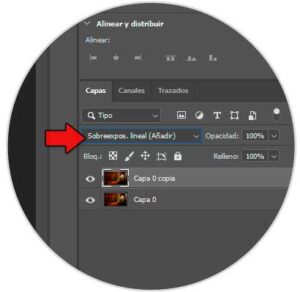
Hiermee zullen we bereiken dat ons beeld is veranderd in een verduidelijkte modus.

Als we dit effect op een specifieke manier willen toepassen, passen we een laagmasker toe op de tweede laag met de mengmodus 'Lineair tegenhouden (toevoegen)'.
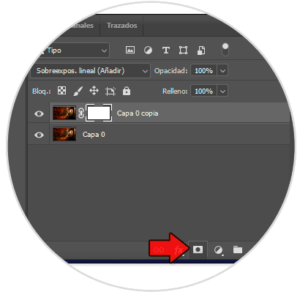
Nu zullen we het penseel en de zwarte kleur kiezen
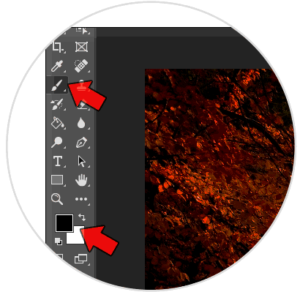
Hiermee hoeven we alleen de waarden van het penseel aan te passen en over die gebieden te schilderen die we donker willen laten zoals in het begin, en alleen de verlichte over te laten.

Als je een fout maakt, gebruik dan de zachte kleur van het penseel om opnieuw te schilderen, daarom gebruiken we een laagmasker, om bewegingen ongedaan te kunnen maken.
Op deze manier hebben we verschillende opties om snel een afbeelding te verduidelijken in Photoshop CC 2021, 2020 ..

